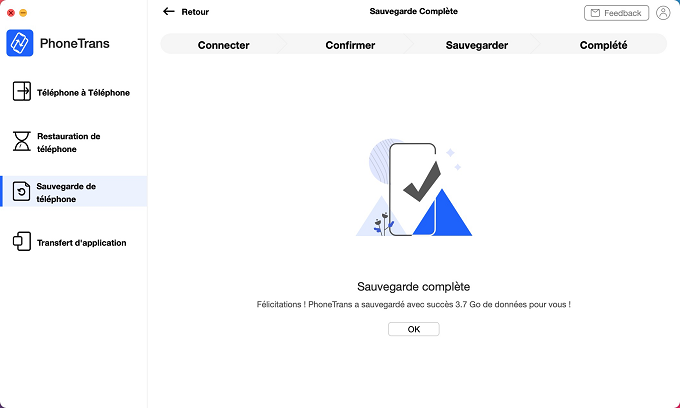Téléchargez PhoneTrans pour transférer des données entre phones.
Comment utiliser PhoneTrans
Bienvenue dans le guide en ligne de PhoneTrans. Vous trouverez ici tous les tutoriels détaillés sur la façon de transférer des fichiers entre des appareils iOS, des appareils Android, des appareils iOS et des appareils Android, restaurer votre téléphone, sauvegarder sélectivement ou complètement votre iPhone et transférer des messages sociaux (WhatsApp, LINE, Viber et applications) sur votre iPhone. Si vous avez encore des questions après avoir lu ce guide, n'hésitez pas à contacter notre équipe d'assistance, et vous recevrez la réponse dans 24 heures dans les jours de travail et 48 heures pendant le week-end.
Télécharger * Pour Win et Mac.
Acheter * Enjoy all features without limitation.
Sauvegarde complète
Un événement inattendu, tel qu'une mise à niveau iOS, une corruption de fichier ou un dommage matériel, pourrait effacer certaines données importantes de votre appareil iOS. Par conséquent, la sauvegarde périodique du dispositif est devenue une routine. Avec PhoneTrans, vous pouvez sauvegarder presque toutes les données de l'appareil en quelques clics. Veuillez vous référer au guide suivant pour faire bon usage de PhoneTrans.
Étape 1: Préparations.
- Lancez PhoneTrans sur votre ordinateur
- Connectez l'appareil iOS à l'ordinateur avec le câble USB
- Choisissez l'option Sauvegarde de téléphone - Sauvegarde complète
Une fois que vous ouvrez PhoneTrans, veuillez cliquer sur l'option Sauvegarde du téléphone - Sauvegarde complète. Et puis cliquez sur le bouton ![]() .
.
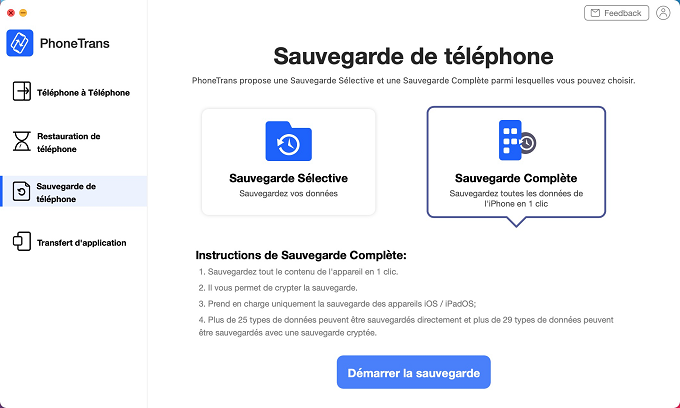
Par défaut, PhoneTrans détectera automatiquement votre appareil iOS. Si vous ne connectez pas l'appareil iOS à l'ordinateur ou si votre appareil iOS n'est pas reconnu, l'interface ci-dessous s'affiche.
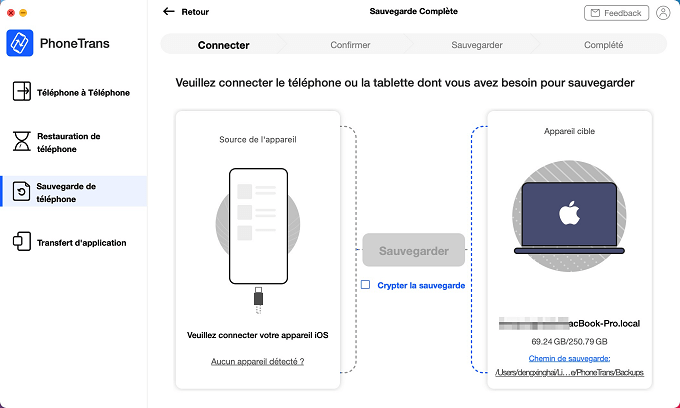
Une fois votre appareil iOS reconnu, l'interface ci-dessous s'affiche.
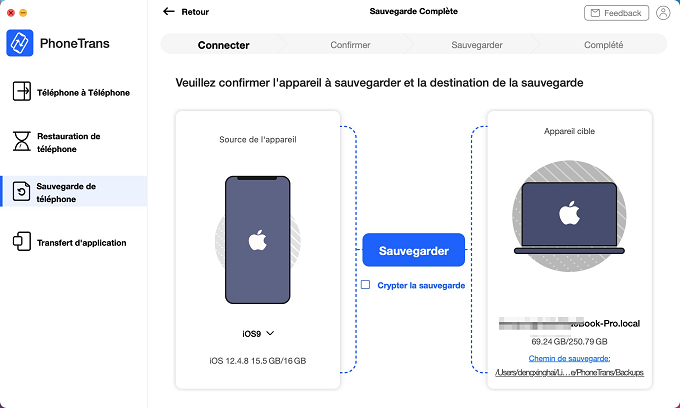
Si PhoneTrans ne reconnaît pas votre appareil iOS, veuillez suivre ces étapes de dépannage pour résoudre le problème.
Étape 2: Sélection.
- Cliquez sur le bouton
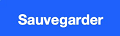
- Confirmer le périphérique et le chemin de sauvegarde
Veuillez confirmer le périphérique que vous souhaitez sauvegarder et la destination de la sauvegarde. Cliquez ensuite sur le bouton ![]() .
.
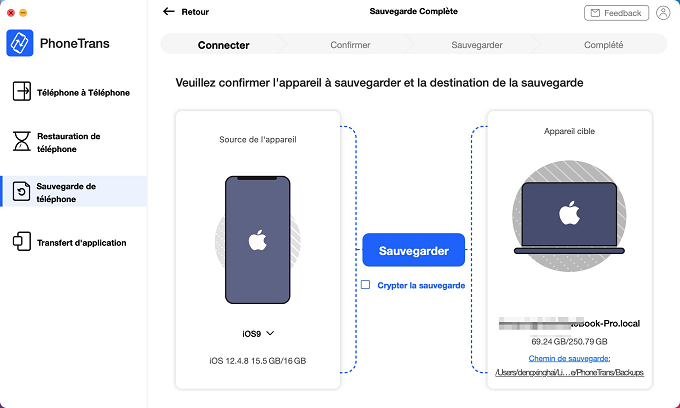
Pour vous assurer de la sécurité de vos données, vous pouvez entrer un mot de passe pour protéger votre sauvegarde. Si vous ne souhaitez pas crypter la sauvegarde, veuillez l'ignorer. Après avoir cliqué sur le bouton Sauvegarder, veuillez vérifier les types de données à sauvegarder. Cliquez ensuite sur le bouton ![]() .
.
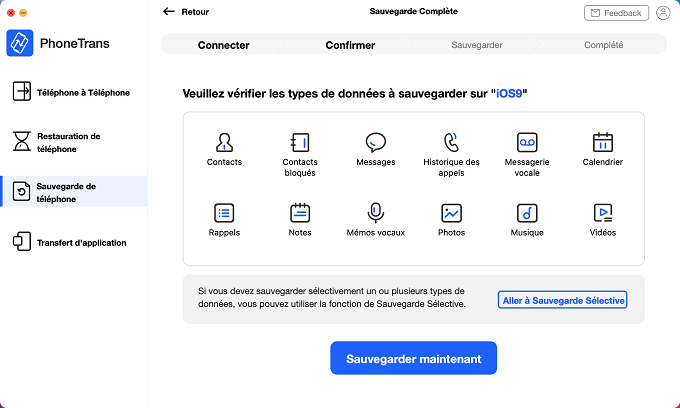
Étape 3: Sauvegarder.
- Cliquez sur le bouton
 .
. - Attendez le processus de sauvegarde
Après avoir cliqué sur le bouton ![]() , le processus de sauvegarde démarre automatiquement. Le processus de sauvegarde peut prendre un certain temps en fonction de la quantité de données de l'appareil. Veuillez rester patient.
, le processus de sauvegarde démarre automatiquement. Le processus de sauvegarde peut prendre un certain temps en fonction de la quantité de données de l'appareil. Veuillez rester patient.
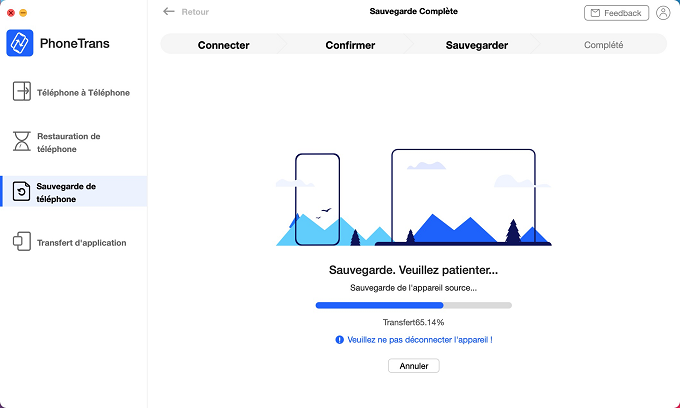
Une fois le processus de sauvegarde terminé, l'interface «Sauvegarde complète» ci-dessous s'affiche.